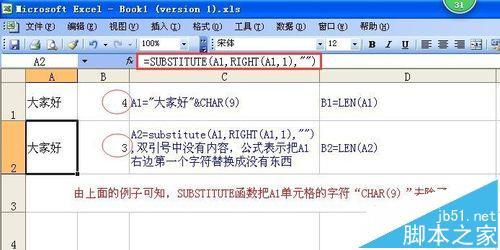近日有关于excel表格中怎么删除看不见的空格或符号的问题受到了很多网友们的关注,大多数网友都想要知道excel表格中怎么删除看不见的空格或符号的具体情况,那么关于到excel表格中怎么删除看不见的空格或符号的相关信息,小编也是在网上进行了一系列的信息,那么接下来就由小编来给大家分享下小编所收集到与excel表格中怎么删除看不见的空格或符号相关的信息吧(以下内容来自于网络非小编所写,如有侵权请与站长联系删除)
方法一:各种处理方法对空格和不可见符号的处理能力对比
1、对比如图
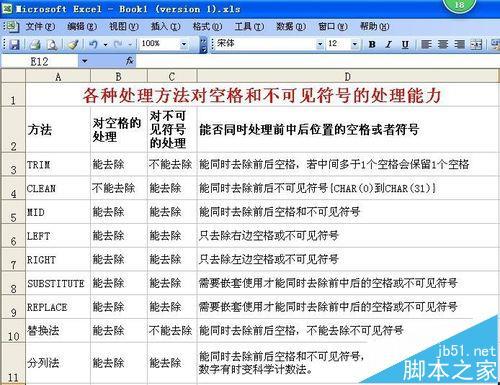
方法二:用LEN函数判断看不见的空格和符号是否被删除。
1、用LEN函数计算单元格字符个数
因为是看不见的空格或者符号,我们无法用肉眼来判断是否删除成功,这时我们需要用LEN函数来辅助判断。比如在空白单元格B2中输入“=LEN(A2)”,就能计算出A2单元格中字符的个数。用LEN函数计算处理前和处理后的单元格字符个数,就能判断出是否删除成功了。
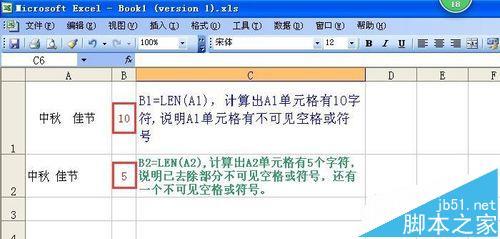
方法三:使用TRIM函数去除空格
1、TRIM函数的语法格式及实例
=trim(text),用来删除字符串前后的空格,但是会在字符串中间保留一个作为连接用途。实例解说如图
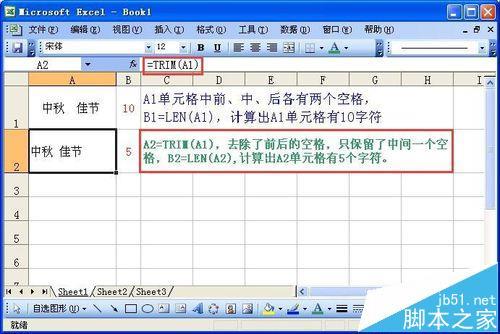
方法四:用替换法去除空格
1、选中要替换的G列,点击EXCEL软件的菜单栏中的“编辑”,在下拉菜单中点击“替换”,在弹出窗口中点击“选项”。在查找内容框中,输入空格,在替换中不要输入。点击“选项”,以便更详细地设置。
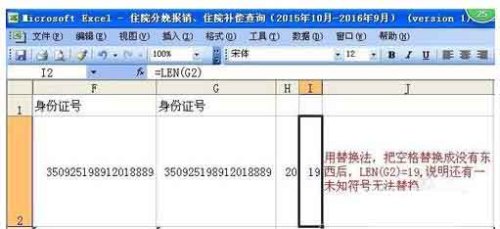
2、搜索框中选“按列”,区分大小写、单元格匹配、区分全/半角的前面不要选择,最后点击全部替换,就能把整列替换成无空格了。用查找替换法需要知道要查找的内容,但因为是不可见空格或符号,所以只能替换空格,而无法替换其它不可见符号。

方法五:使用CLEAN函数去除符号
1、CLEAN函数的语法格式及实例
=CLEAN(text),要从text中删除非打印字符的任何工作表信息。CLEAN 函数被设计为删除文本中 7 位 ASCII 码的前 32 个非打印字符(值为 0 到 31)。实例解说见图。

方法六:使用SUBSTITUTE函数去除空格和符号
1、SUBSTITUTE函数语法及实例
=substitute(text,old_text,new_text,[instance_num])
=substitute(需要替换的文本,旧文本,新文本,第N个旧文本)
参数Instance_num ——为一数值,用来指定以 new_text (新文本)替换第几次出现的 old_text(旧文本)。
参数Instance_num 可省略,这表示用 new_text(新文本)替换掉所有的old_text(旧文本)。
实例解说如图